Hoe draagbare apps vast te pinnen op het startmenu in Windows 11/10
Als je draagbare apps wilt vastzetten in het Startmenu(pin Portable apps to the Start Menu) in Windows 11/10 , dan kan dit artikel misschien handig voor je zijn. Draagbare apps zijn die apps die niet hoeven te worden geïnstalleerd. Als u een bepaalde draagbare app vaak gebruikt en u wilt deze vastzetten in het Startmenu zodat u deze waar mogelijk kunt openen, lees dan verder.
Hoe draagbare(Pin Portable) apps vast te zetten in het startmenu in Windows 11/10
Volg deze stappen om snelkoppelingen voor draagbare(Portable) apps naar het menu Start(Start Menu) in Windows 11/10 te pinnen :
- Verplaats de gedownloade draagbare app-map naar een map naar keuze
- Dubbelklik(Double-click) op het .exe - bestand om de draagbare app te openen.
- Sluit de app.
- Klik met de rechtermuisknop op het .exe-bestand.
- Selecteer Send to > Desktop (create shortcut) .
- Open de map Start Menu in Verkenner.
- Ga naar de map Programma's(Programs) .
- Verplaats de app-snelkoppeling van het bureaublad(Desktop) naar de map Programma's(Programs) .
- Zoek de app in het Startmenu.
Als u meer wilt weten over deze stappen, moet u blijven lezen.
In dit geval gaan we als voorbeeld Ultimate Windows Tweaker voor Windows gebruiken . Het proces om een draagbare app aan het startmenu vast(Start Menu) te pinnen is echter hetzelfde.
Eerst moet je de draagbare app downloaden en het bestand uitpakken. Als uw app niet in een zipbestand zit, hoeft u deze stap niet te volgen.
Plaats daarna de app en alle gedownloade bestanden in de map van uw keuze.
Dubbelklik vervolgens op het .exe - bestand om de app te openen. Sommige draagbare apps maken extra bestanden en mappen om gegevens lokaal op te slaan.
Zodra dit is gebeurd, kunt u het app-venster sluiten.
Klik ten slotte met de rechtermuisknop op de draagbare app en selecteer Send to > Desktop (create shortcut) om een snelkoppeling op uw bureaublad(Desktop) te maken .

Nu moet u de map Start Menu zoeken en openen. (Start Menu)Daarvoor kunt u Verkenner(open File Explorer) op uw computer openen en naar dit pad navigeren-
C:\Users\<yourusername>\AppData\Roaming\Microsoft\Windows\Start Menu\Programs
Verplaats de nieuw gemaakte snelkoppeling naar de draagbare app van het bureaublad(Desktop) naar de map Start Menu .
Als u meerdere apps wilt vastzetten en bij elkaar wilt houden, kunt u een nieuwe map maken in de map Programma(Programs) 's en alle snelkoppelingen hierheen verplaatsen.
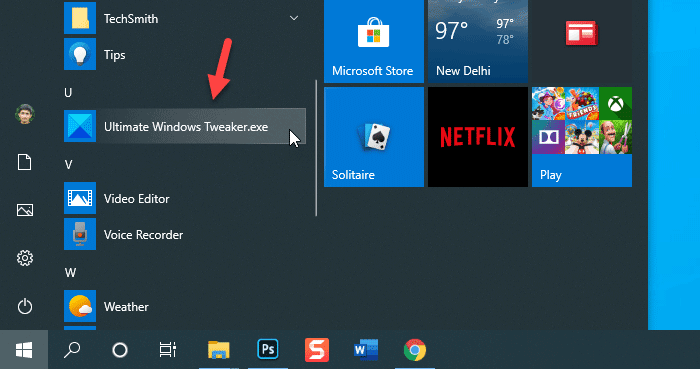
Nadat u dit hebt gedaan, vindt u de snelkoppeling naar de draagbare app in het menu Start(Start Menu) .
In Windows11 kunt u ook gewoon naar de draagbare app zoeken en vervolgens Pin to Start selecteren en het exe-bestand van de app wordt vastgezet.

Dat is het!
Ik hoop dat je deze kleine tip nuttig vindt.
Related posts
Fix Windows Apps grijs weergegeven in het Startmenu in Windows 11/10
Hoe u alle apps-lijst kunt toevoegen of verwijderen in het startmenu op Windows 11/10
Gratis draagbare browsers voor Windows 11/10
Startmenu wordt niet geopend of Start-knop werkt niet in Windows 11/10
Energiebeheer ontbreekt in het Startmenu in Windows 11/10
Het formaat van het startmenu en de taakbalk wijzigen in Windows 10
Terugschakelen naar het klassieke startmenu in Windows 11
Hoe Bing Search-resultaten uit te schakelen in het startmenu van Windows 11/10
Start Everywhere is een Start Menu-alternatief voor Windows 10
Hoe u een bestand of map vastzet aan het startmenu in Windows 11/10
Programmapictogrammen vastzetten of losmaken van de taakbalk of het startmenu in Windows 11/10
Hoe vast te pinnen in het Startmenu in Windows 10: de complete gids -
Een website-snelkoppeling naar het Startmenu vastzetten in Windows 10
Maak de website vast aan de taakbalk of het startmenu met Edge in Windows 10
Hoe u het startmenu en de taakbalkkleuren kunt wijzigen in Windows 11
Hoe het Windows 11 Start Menu naar de linkerkant te verplaatsen
Microsoft-takenlijsten vastzetten in het startmenu in Windows 10
Hoe Windows Tools te openen in Windows 11
Schakel het contextmenu met de rechtermuisknop uit in het startmenu van Windows 11/10
Blokkeer Microsoft Edge-advertenties die verschijnen in het startmenu van Windows 10
